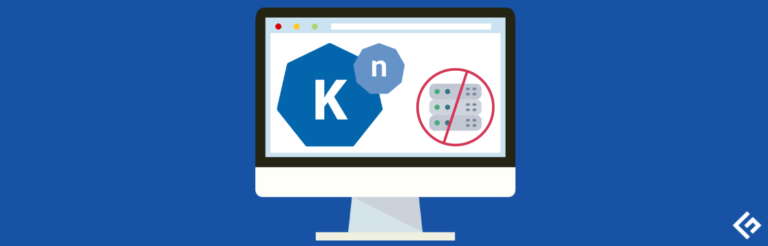如何在不支持的Mac上使用OCLP安装macOS Ventura

2025年6月6日,苹果推出了备受期待的macOS 13 Ventura,取代了macOS 12 Monterey。这个新操作系统在Mac用户中引起了轰动。它通过丰富的功能提升了Macbook的整体体验。
然而,一些老式的Mac,即十年前的型号,由于过时的硬件而难以获得官方的macOS Ventura升级优惠。我们都知道苹果经常这样对待他们的Mac用户。
一群开发人员抓住了这一点,并创建了可以帮助用户在他们古老的系统中体验新macOS的软件。
这个软件被称为OpenCore Legacy Patcher(OCLP)。
什么是OpenCore Legacy Patcher
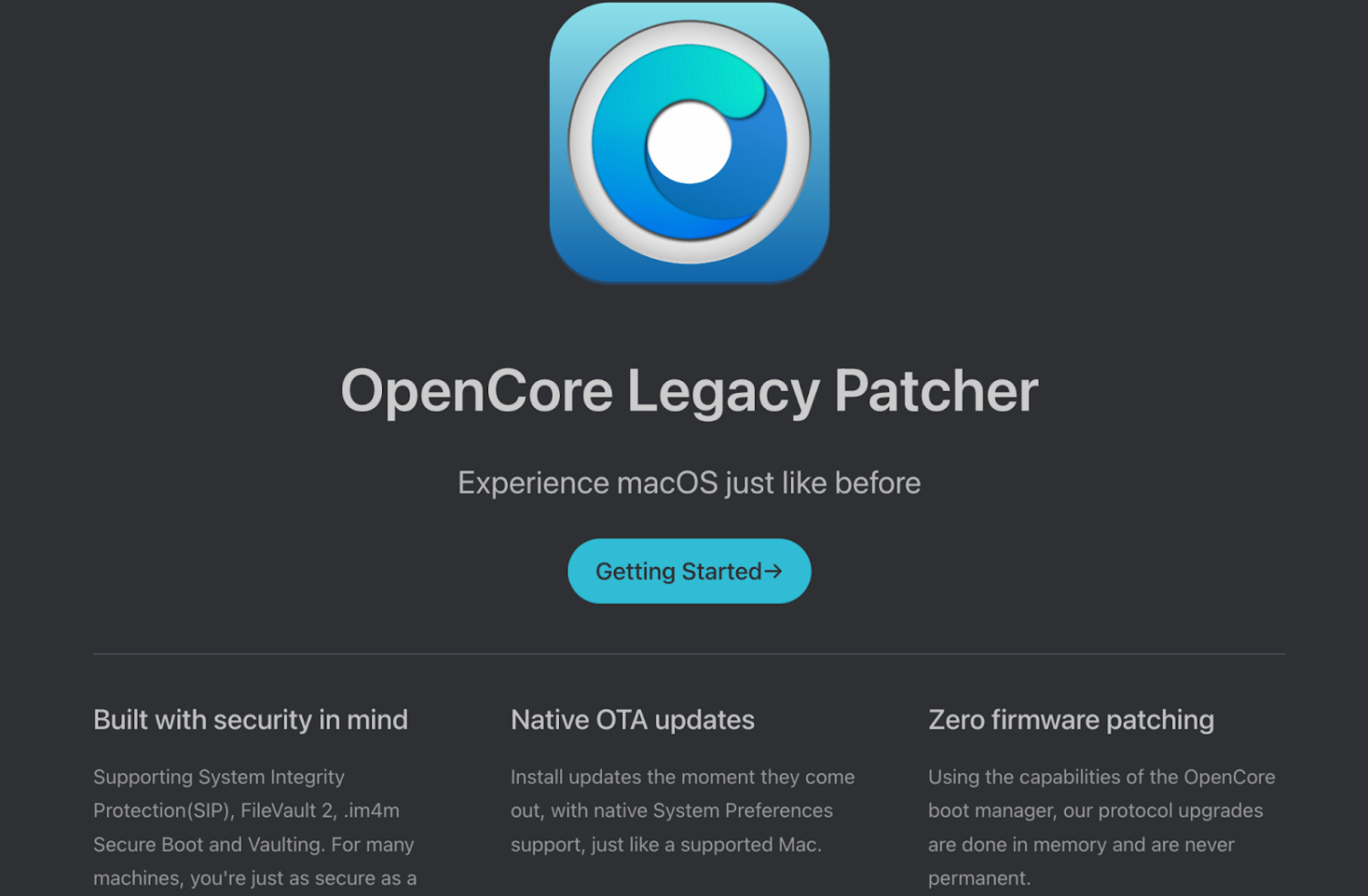
OpenCore Legacy Patcher(OCLP)是一个基于Python的项目,可以让旧的Mac在没有苹果官方支持的情况下实现接近原生的macOS Ventura和其他最新操作系统的体验。
该软件运行在用于在非苹果硬件上运行macOS的相同OpenCore引导加载程序上,也被称为Hackintosh。
OpenCore引导加载程序可以在旧的不受支持的Mac上安装macOS Ventura,无视硬件的不足和操作系统的不兼容性。很神奇,不是吗?
此外,为了保持其核心目的,OCLP经常更新以提供功能、修复和兼容性。那么像OCLP这样的东西是如何出现的呢?
这个想法可以追溯到苹果停产特定的Mac型号,并且最新版本的macOS通常仍然可以在与停产Mac共享相同CPU的其他Mac上运行。
然而,“支持”和“停产”Mac之间的硬件差异可能非常小,以至于在不受支持的Mac型号上运行新的macOS版本时,你只需要欺骗引导加载程序,让它认为它正在运行在稍微更新的Mac上。
OCLP的开发人员对这个想法表示赞同。在下一节中,我们将看到这个想法是如何变为现实的。
目前,OpenCore仅限于在以下选择的Mac型号上运行:macOS Ventura
- 2008年至2016年的MacBook
- 2009年至2017年的MacBook Air
- 2008年至2016年的MacBook Pro
- 2009年至2017年的Mac mini
- 2007年至2017年的iMac
- 2008年至2013年的Mac Pro
如果你在上面的列表中没有找到你的设备,请在GitHub上查看完整列表。
OCLP是如何工作的?
OpenCore是苹果UEFI(统一扩展固件接口)和iBoot(苹果引导加载程序)软件的免费替代品。
UEFI是一个低级软件,在硬件固件和操作系统软件之间充当桥梁。
因此,通过这两个核心替代品的结合,OpenCore可以有效地模拟MacOS对其UEFI和iBoot的期望行为。
从而欺骗Mac在不受支持的系统上运行升级后的macOS。
这个过程非常高效无缝,可以在旧的Mac产品和其他制造商的计算机上运行。
但是OCLP是如何工作的呢?以下是它的工作原理的简要概述:
- 首先,该工具检测用户的硬件配置并生成一个用于OpenCore引导加载程序的配置文件,定制以适应特定硬件。
- 然后,它下载并安装了启动和正常运行所需的必要内核扩展和驱动程序。
- 该工具修补了某些系统文件,如macOS内核,以实现与硬件和链接_3的兼容性。
- 最后,该工具安装了OpenCore引导加载程序,允许用户引导进入macOS并管理系统的引导过程。
Apple对Mac Ventura的更改
苹果对macOS Ventura进行了一些重大更改,这给OCLP开发人员带来了一些困扰,比如:
- macOS Ventura不正式支持早于第7代的任何英特尔CPU
- 删除了包括GPU驱动程序、AMD GPU、英特尔以太网控制器等在内的驱动程序
- 删除了对USB和非强制触控触摸板的支持
但这只是冰山一角。苹果公司跨越了几个步骤,移除了不支持AVX2 instruction set的旧x86处理器的支持。
AVX2指令集指示操作系统在某些由苹果官方支持的CPU或MacBook上启动。
简单来说,苹果限制了操作系统在没有这些指令的CPU上启动。
因此,通常情况下,苹果为了确保macOS Ventura能够在MacBook(2017年及以后)、MacBook Air(2018年及以后)和MacBook Pro(2017年及以后)上运行,做了所有这些。
但这些障碍得到了OCLP开发者的广泛接受。
OCLP的产品负责人Mykola Grymalyuk在一条推文中解释了在旧Mac上使用macOS Ventura的问题。
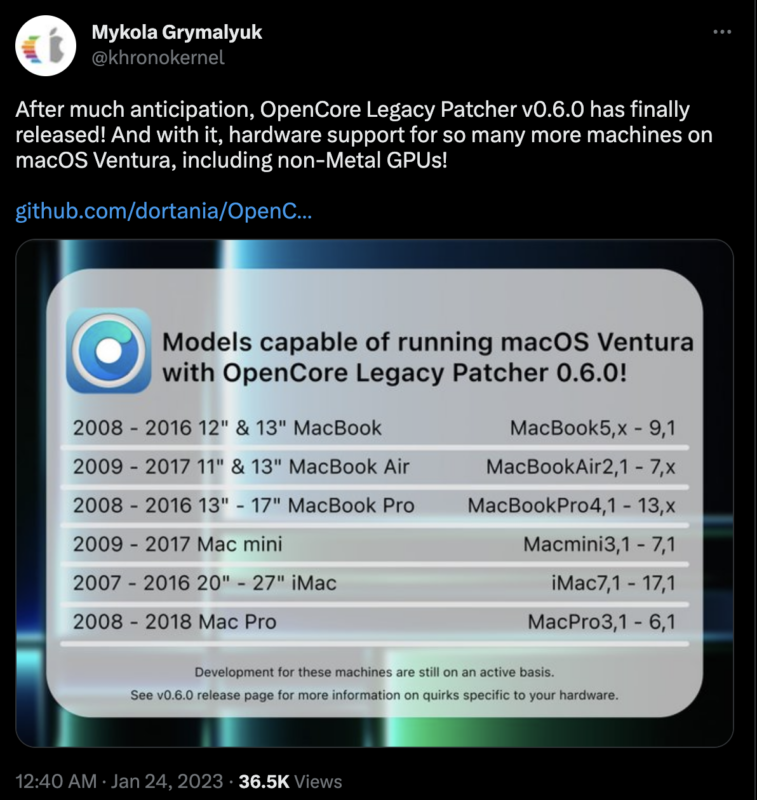
OCLP的关键功能
#1. 硬件兼容性
OpenCore Legacy Patcher为不受支持的Mac设备提供硬件兼容性。该工具旨在支持各种最新和停产的Mac设备。
此外,您可以享受原生的Over the Air (OTA)系统更新。Over the Air (OTA)更新是指快速提供新版本软件的能力,绕过应用商店和Play商店的审核流程。
因此,OCLP无需任何官方许可就可以为用户提供及时的更新。
#2. 引导加载程序
OpenCore使用引导加载程序在不支持的硬件上启动macOS Ventura。
引导加载程序提供了一种将操作系统加载到计算机硬件的方法,无论苹果是否官方支持该硬件。您甚至可以在原生Mac上解锁诸如Sidecar和AirPlay到Mac的功能。
#3. 配置
使用OCLP,您可以自定义macOS的安装。
配置界面使用户能够指定他们正在使用的硬件、他们想要使用的引导选项和他们需要安装的驱动程序。
用户还可以选择他们希望安装的macOS版本;目前的OCLP版本支持macOS Big Sur、Monterey和Ventura。
#4. 自动修补
OpenCore Legacy Patcher提供了自动修补过程,使用户能够快速、高效地修补他们的macOS安装。修补过程旨在快速可靠,确保macOS安装在用户的硬件上完全正常。
#5. 社区支持
OpenCore Patcher Paradise Discord Server是一个针对OpenCore用户的社区服务器,拥有一个有礼貌的用户群体,他们支持并协助其他用户。
社区提供资源和文档,帮助解决您在使用该工具时遇到的任何问题。它还确保用户能够获取他们使用OpenCore Legacy Patcher所需的信息和资源。
#6. 安全性
OpenCore具有安全和受保护的环境。它具有内建的系统完整性保护、im4m安全引导和Vaulting以及FileVault 2。此外,您还可以快速恢复操作系统,在非原生操作系统上启用安全模式,并享受单用户模式启动。
使用OCLP安装macOS Ventura
要开始,请访问OpenCore Legacy Patcher > 支持的型号,查看您的Mac是否支持该软件。
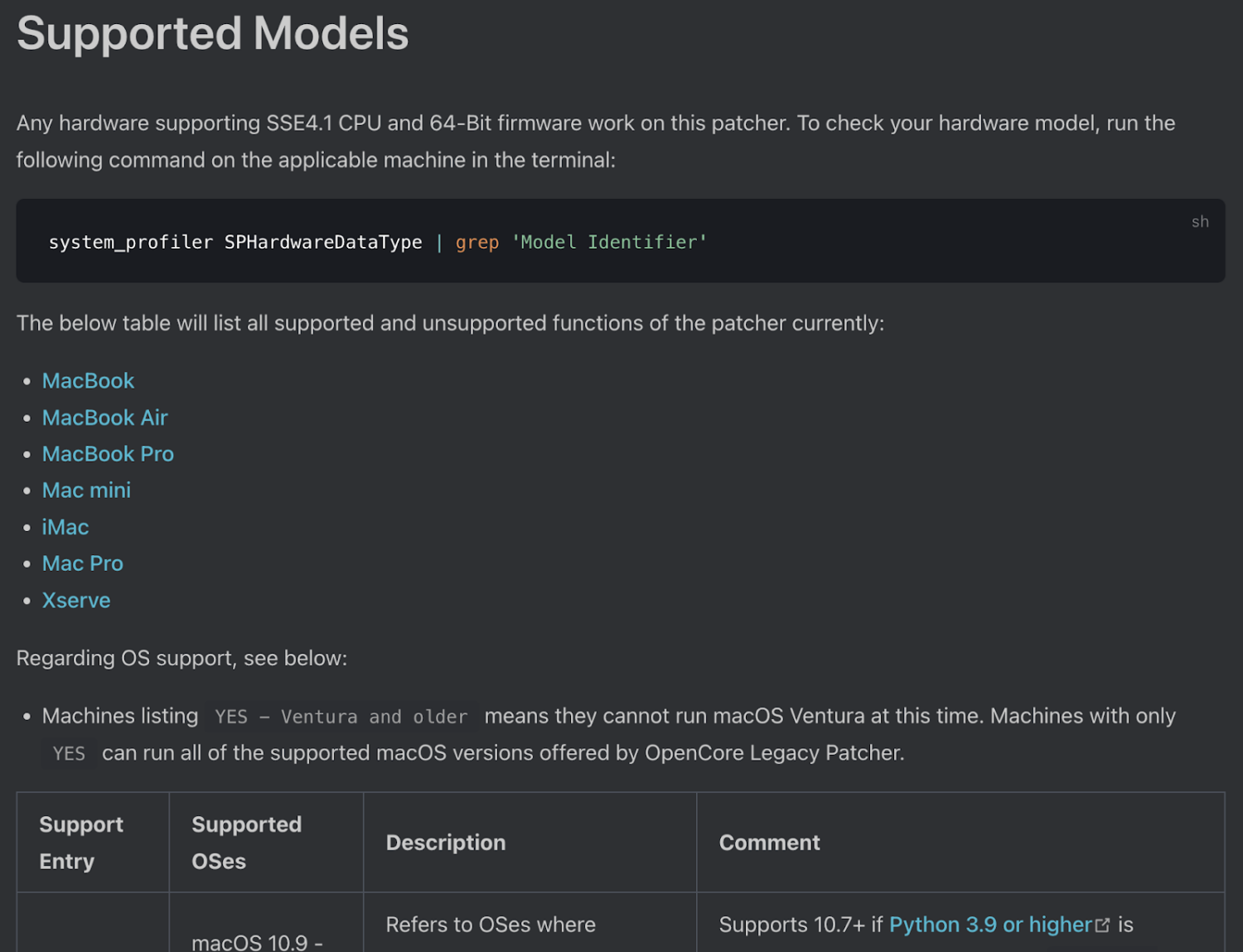
一旦您的Mac在OCLP提供的支持型号列表中,就可以使用OpenCore安装macOS Ventura。
步骤1. 格式化外部USB驱动器
前往Finder > 应用程序 > 实用工具 > 磁盘工具应用
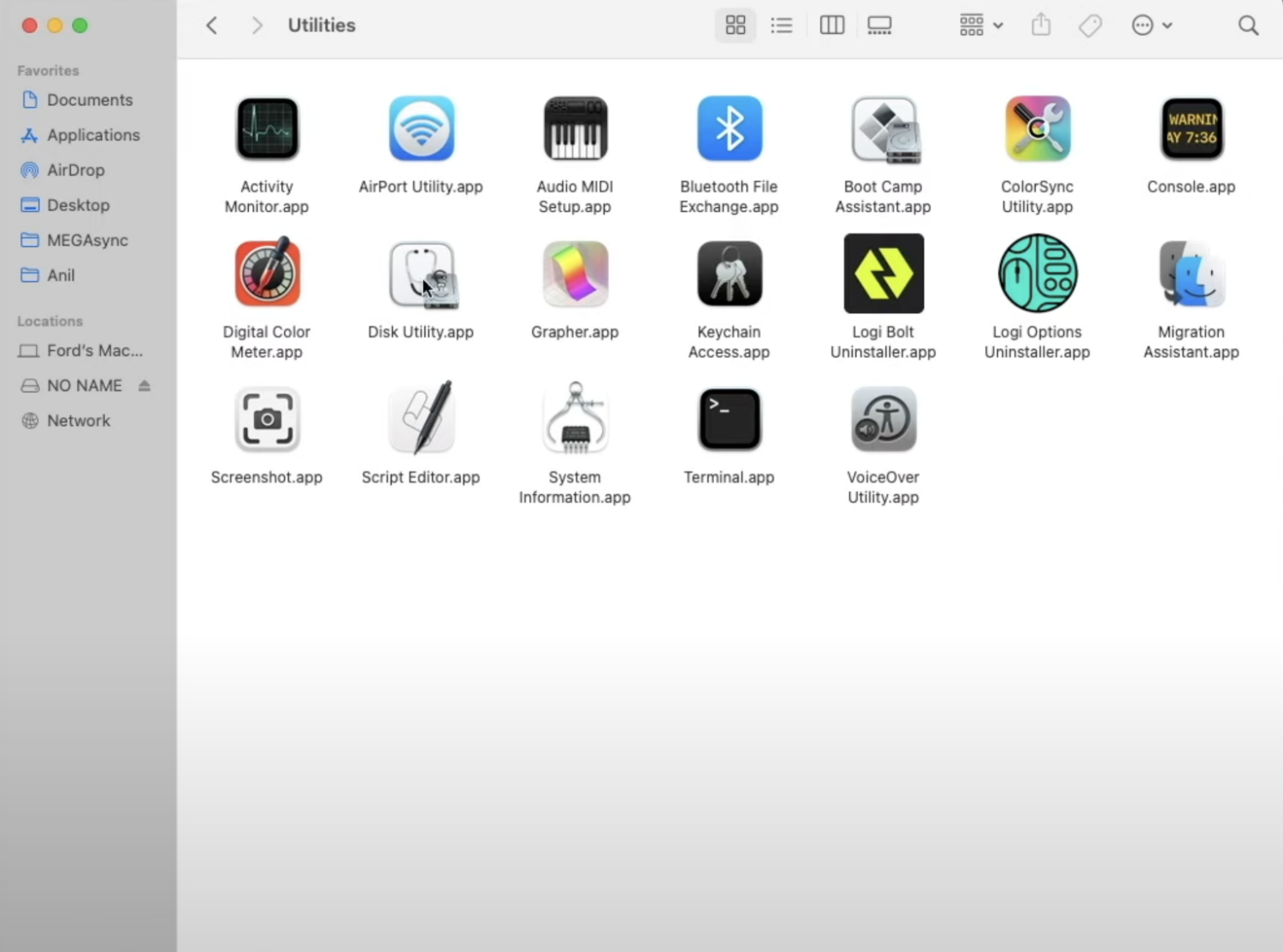
现在从侧边栏选择您要擦除的外部驱动器,然后在顶部菜单栏上点击擦除。

例如,在这里,我们选择了SanDisk Ultra USB 3.0 Media作为我们的外部磁盘。
当您点击擦除时,会出现一个对话框,其中包含以下选项。
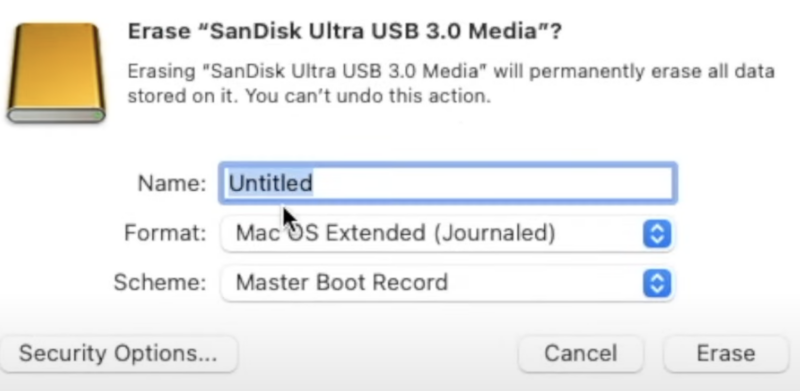
接下来,将磁盘的名称更改为“OCLP_Installer”或其他您稍后可以轻松识别的名称。然后,将方案更改为“GUID分区Mac”。
点击擦除以准备好使用OpenCore Legacy Patcher设置USB驱动器。
步骤2. 下载并安装OCLP
访问Github’s OpenCore Legacy Patcher releases page并下载OCLP压缩文件。确保下载页面上最新版本的OCLP。
注意:页面上没有大胆的下载按钮。所以您需要向下滚动一点,点击Asset下拉列表,然后选择OpenCore-Ptcher-GUI.app.zip将其下载到您的Mac。
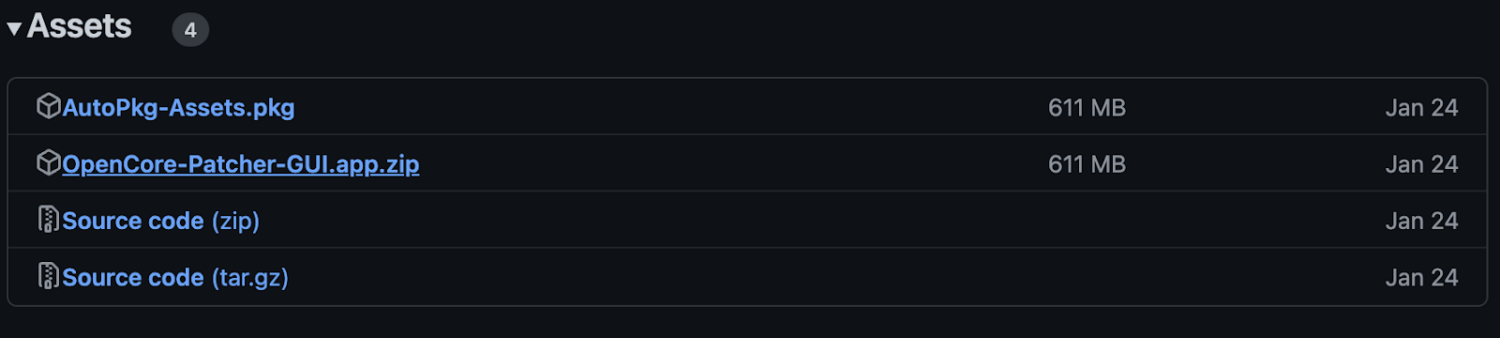
一旦桌面上出现压缩文件图标,解压文件以在您的Mac上安装OpenCore应用程序。
步骤3. 下载MacOS Ventura
当您点击OpenCore应用程序时,您会看到一个具有几个选项的菜单。
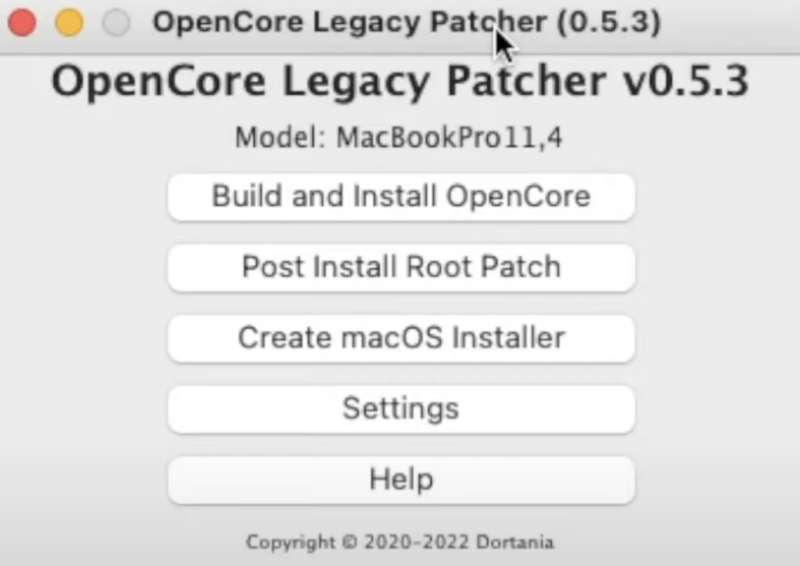
我们要做的第一件事是下载macOS Ventura。为此,请从菜单中选择创建macOS安装程序。
当您选择时,会出现另一个框,其中包含一组选项:
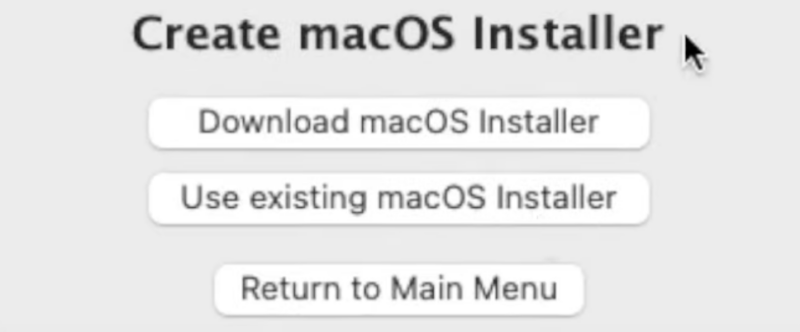
点击下载macOS安装程序,下载将自动开始。片刻之后,您将收到一个包含当前可用安装程序列表的提示。
要下载macOS Ventura,请选择macOS 13.1 (22C65 – 12.2 GB)。
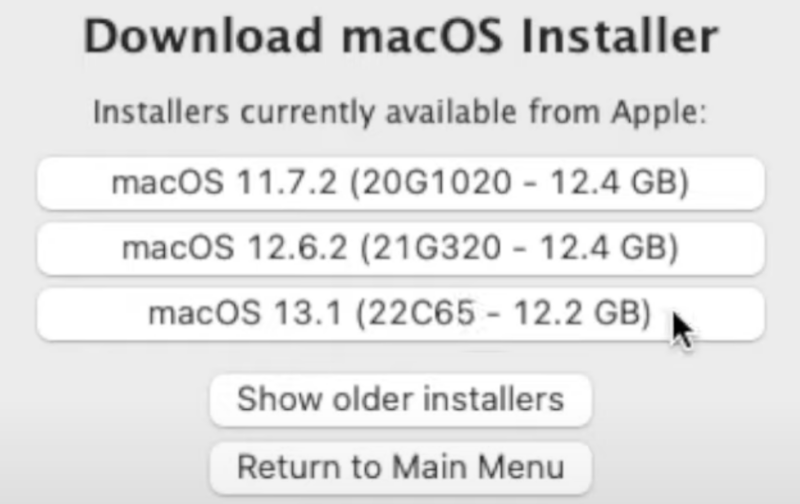
现在泡一杯咖啡,让您的Mac安装macOS Ventura文件。有时可能会出现一些闪存提示,要求您输入管理员密码。所以请注意。
步骤4. 创建可启动的Mac Ventura USB驱动器
一旦操作系统安装完毕,它将在应用程序文件夹中可见。就在这里:
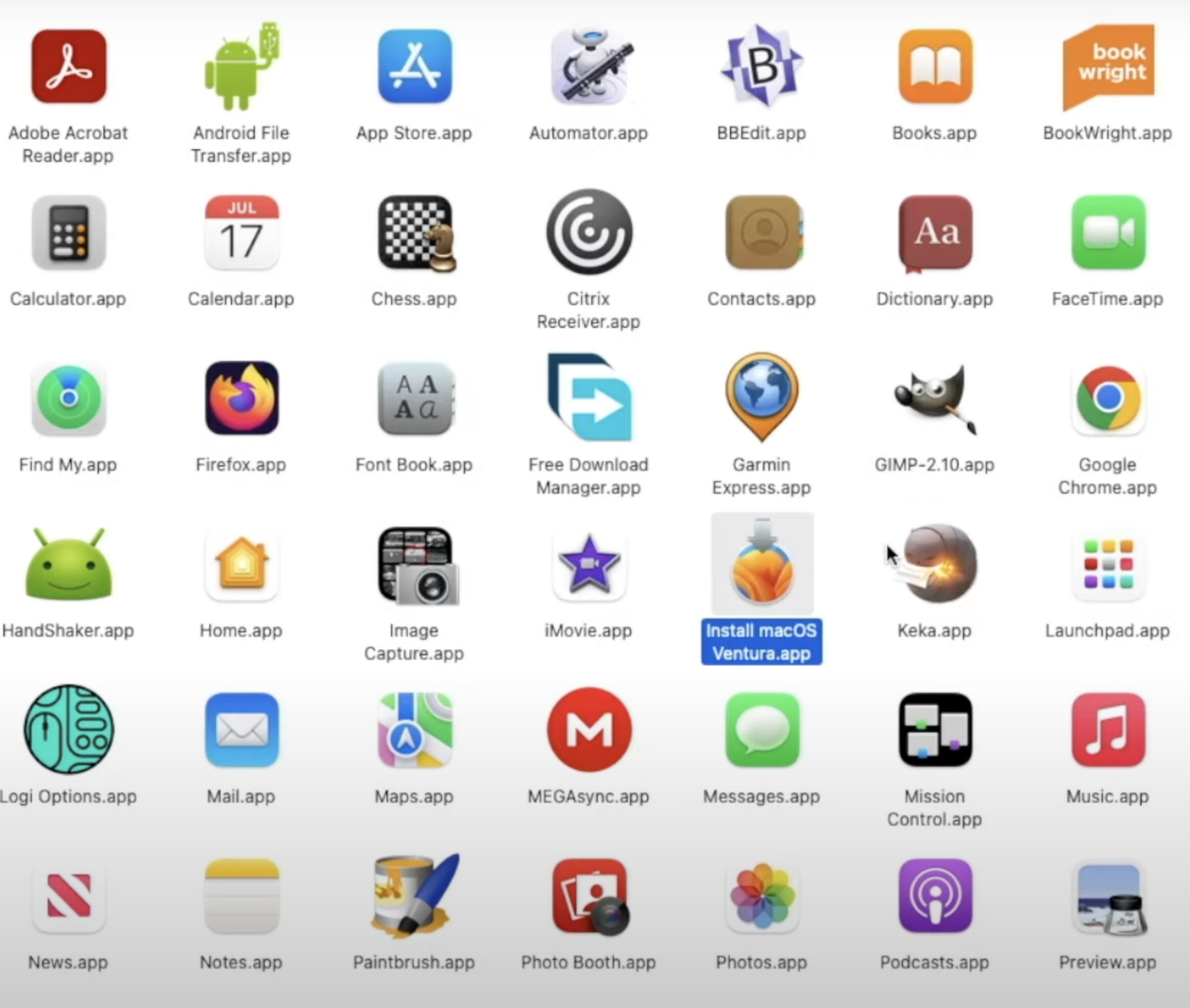
现在是关键的部分。如果您直接点击图标以安装macOS Ventura,您的Mac将不允许。因为您使用的是不受支持的型号。
相反,返回到OpenCore Legacy Patcher,然后点击Flash Installer。
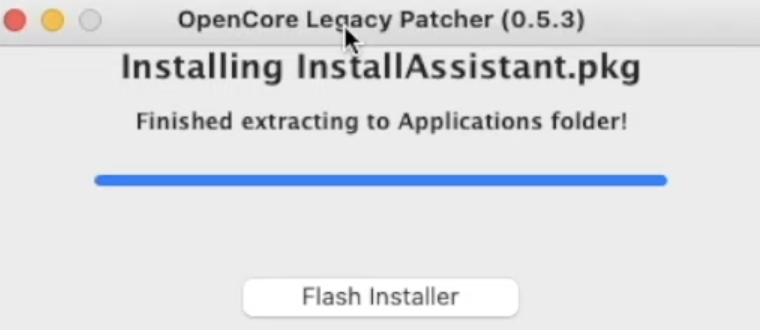
OCLP默认情况下会为您提供系统上所有可用的macOS版本。就像我们的系统上有macOS Ventura安装程序,OCLP自动为我们检测到了它。
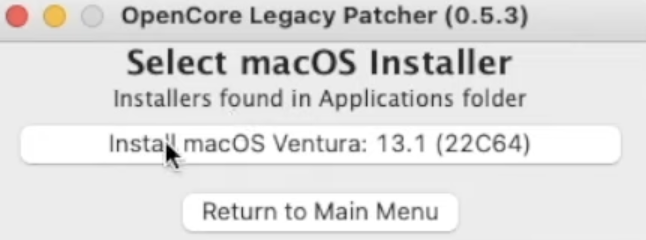
点击安装,然后按照OCLP要求提供所有必要的权限。
接下来,选择要安装macOS的外部驱动器。确保驱动器具有14GB+的可移动空间。
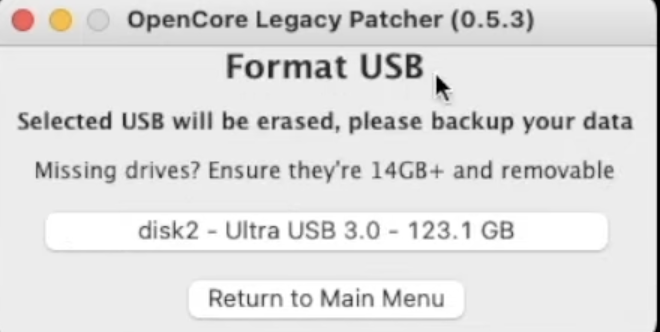
一旦您选择了驱动器,系统将开始创建安装程序的过程。再次强调,这可能需要一些时间,请耐心等待。
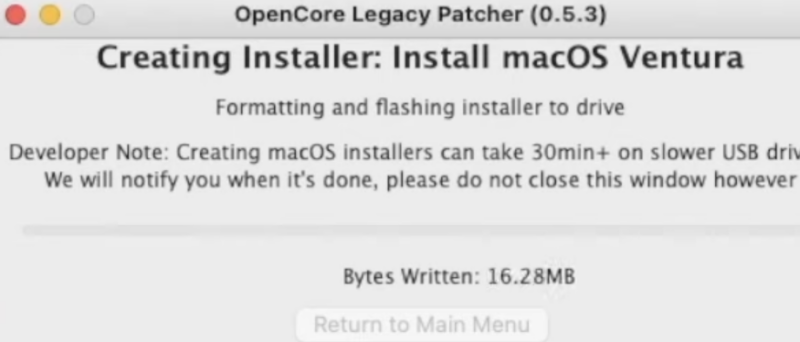
在创建安装程序时,您将看到一个弹出窗口询问是否将OpenCore安装到同一USB驱动器上。为什么要这样做?
因为除非您在同一USB驱动器上安装了OpenCore和macOS Ventura,否则它不会启动。
因此,您必须通过点击将OpenCore安装到磁盘来安装它。
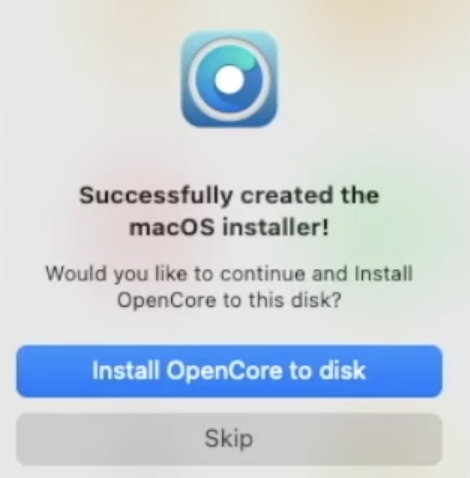
现在是时候重新启动您的Mac并在系统上体验macOS Ventura了。单击重新启动并等待系统关闭。
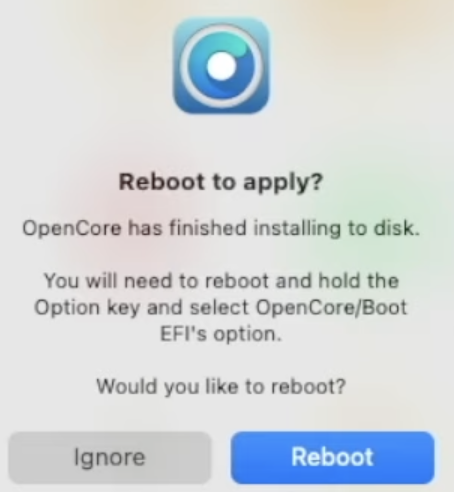
步骤5. 升级至Mac OS Ventura
重启系统时,按住选项键,直到您在Mac上听到启动声音。很快,您将在屏幕上看到三个选项:
- 内部磁盘
- macOS Ventura安装程序
- EFI引导
使用箭头键移动到EFI引导并按下回车。
在下一个屏幕上,选择安装macOS Ventura并按下回车。
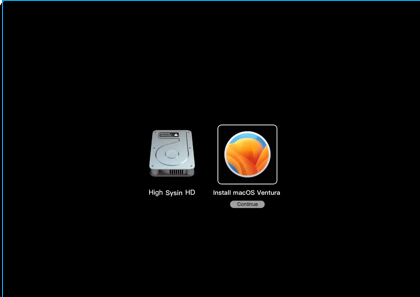
就是这样!您已成功使用OpenCore在不支持的Mac上安装了macOS Ventura。
总结
OpenCore Legacy Patcher在为用户提供最佳Mac体验方面确实取得了突破。
然而,由于该项目是Apple的未经授权修改,因此某些功能可能无法按预期正常工作。
此外,OCLP团队仍然面临其他挑战。其中最重要的是创建这些黑客的自动化,以便即使是非技术人员也可以轻松使用和设置软件。
您还可以探索如何reinstall macOS。



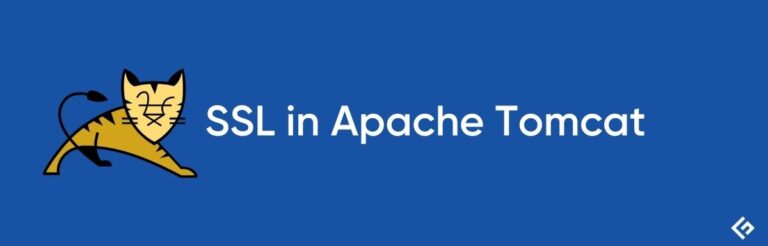

![检查Nodejs,Ansible,Ubuntu,PostgreSQL,Java,Python,Wildfly等… 版本[2023]](https://yaoweibin.cn/wp-content/uploads/2023/09/20230911122602-64ff075a06fa0-768x246.jpg)